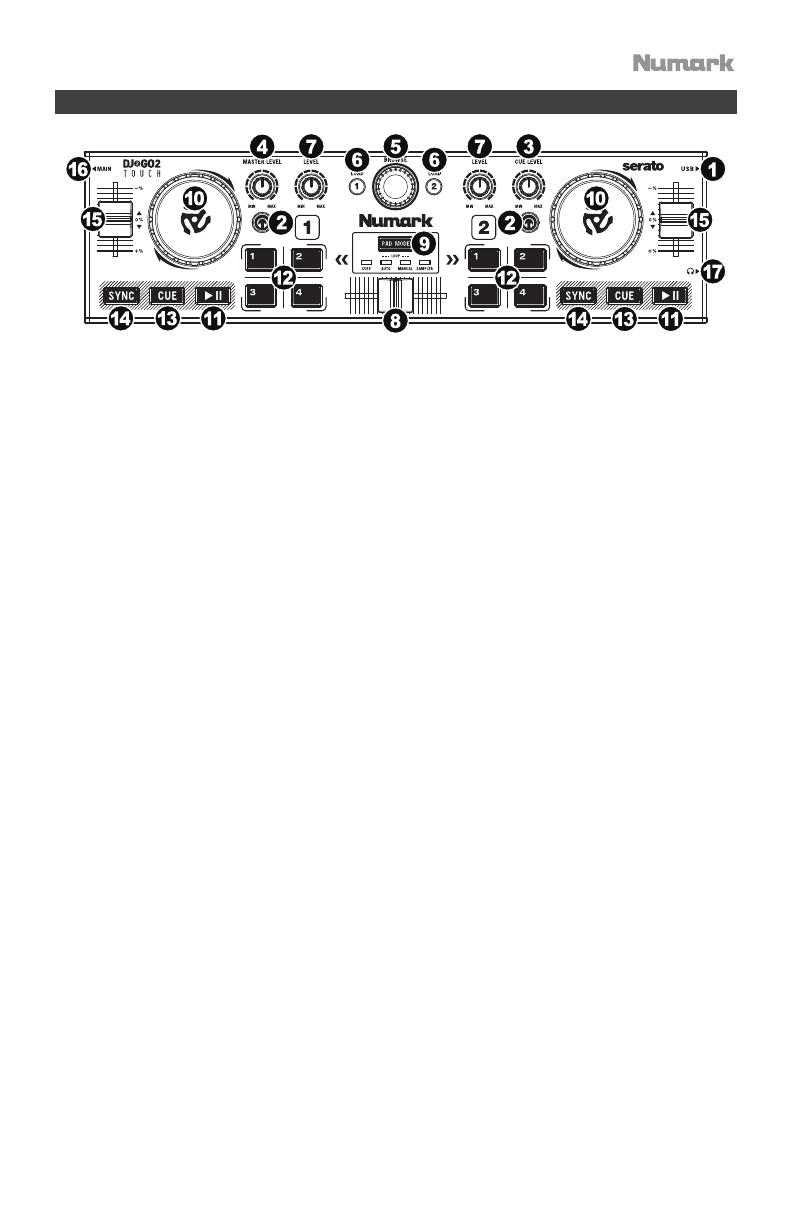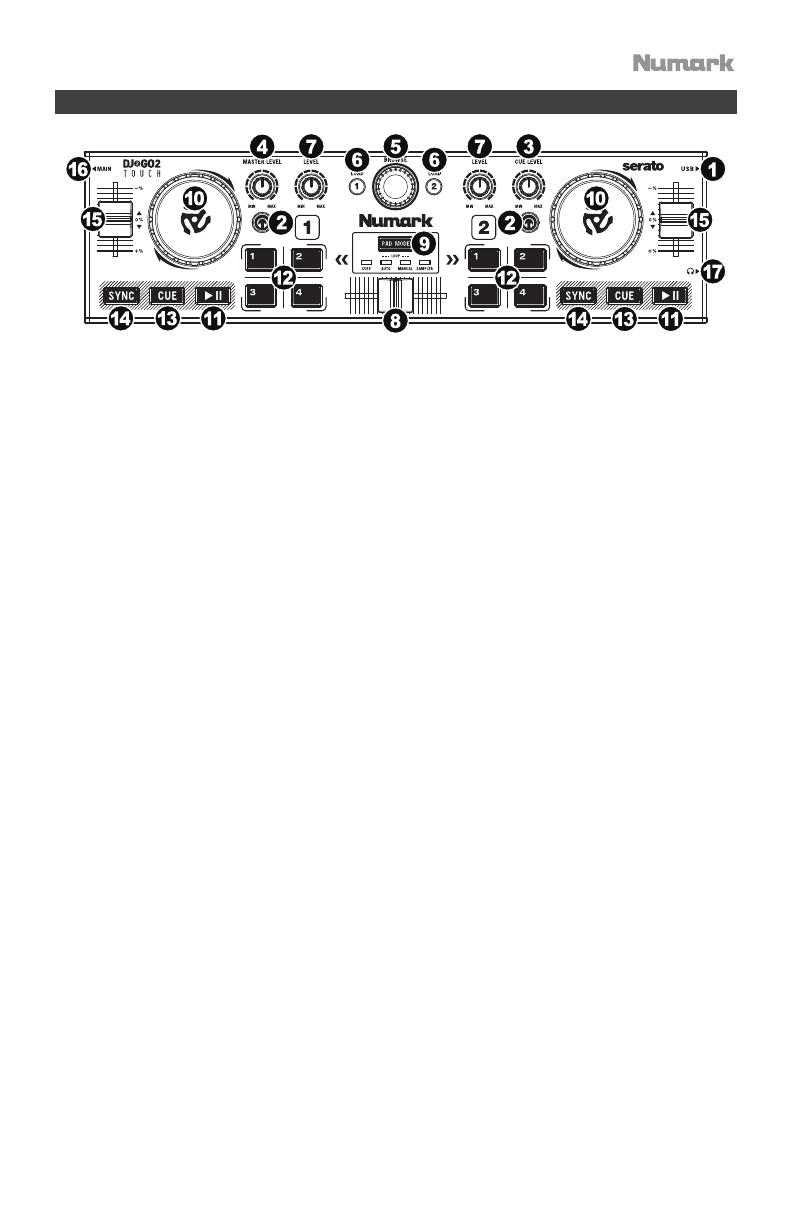
19
Funktionen
1. Mini-USB-Anschluss: Stecken Sie das mitgelieferte Mini-USB-Kabel in diesen Port und in den
USB-Port Ihres Computers, um DJ2GO2 Touch mit Strom zu versorgen. DJ2GO2 Touch ist
klassenkonform und kann ohne separate Treiberinstallation als "Plug-and-play" verwendet
werden.
2. PFL / Cue: Sendet Pre-Fader-Audio an den Cue-Kanal für das Monitoring.
3. Cue-Gain: Passt die Audiopegel am Cue-Kanal an.
4. Master Gain: Regelt den Ausgabepegel des Programm-Mix.
5. Such-Regler: Mit diesem Regler können Sie durch die Tracklisten und Verzeichnisse/Ordner
der Software navigieren. Drücken Sie diesen Knopf, um in ein Verzeichnis/einen Ordner zu
gelangen.
6. Laden 1 / Laden 2: Drücken Sie eine dieser Tasten, während ein Track ausgewählt ist, um ihn
Deck 1 oder Deck 2 zuzuweisen.
7. Kanalverstärkung: Regelt die Lautstärke des entsprechenden Kanals.
8. Crossfader: Mischt die Audio-Wiedergabe zwischen Decks 1 und 2. Wenn Sie den Fader nach
links schieben, spielt Deck 1, schieben Sie ihn nach rechts, spielt Deck 2.
9. Pad-Modus: Hiermit bestimmen Sie die Funktion der 4 Pad-Bank-Tasten. Die 4 Optionen sind:
Hot-Cue, Auto-Loops, Manuelle Loops und Sampler.
10. Jogwheel: Bewegen Sie das berührungsempfindliche Rad, um die Wiedergabeposition zu
steuern und durch den aktuellen Song zu suchen.
11. Wiedergabe/Pause: Startet oder setzt die Wiedergabe fort, wenn das Deck pausiert. Pausiert
die Wiedergabe, wenn das Deck spielt. Die LED leuchtet nicht, wenn kein Track geladen ist.
Die LED blinkt, wenn ein Track pausiert ist. Die LED leuchtet, wenn ein Track gespielt wird.
12. Tasten 1-4: Diese Tasten senden momentane MIDI-Nachrichten basierend auf dem
eingestellten Pad-Modus. Siehe Betrieb > Pad-Modus Bedienelemente für weitere
Informationen.
13. Cue: Mit der Cue-Taste kehren Sie an den zuletzt eingestellten Cue-Punkt zurück und
pausieren den Track. Halten Sie die Cue-Taste gedrückt, um den Track vorübergehend ab dem
Cue-Punkt abzuspielen. Solange Sie die Taste gedrückt halten, wird der Track abgespielt.
Wenn Sie die Taste loslassen, springt der Track zum Cue-Punkt zurück. Halten Sie Cue und
Wiedergabe/Pause gleichzeitig gedrückt, um die Wiedergabe vom Cue-Point zu starten. Lassen
Sie beide Tasten los, damit die Wiedergabe fortgesetzt werden kann.
14. Sync: Drücken Sie diese Taste, um Tempo des jeweiligen Decks mit dem Tempo des anderen
Decks automatisch zu synchronisieren.
15. Pitch-Fader: Steuert die Wiedergabegeschwindigkeit des Tracks.
16. 1/8” (3,5 mm) Hauptausgang: Verbinden Sie diesen Audioausgang mit einem Mixer, einem mit
Strom versorgten Lautsprecher oder einem Audiorecorder.
17. 1/8” (3,5 mm) Kopfhörerausgang: Verbinden Sie Ihren Kopfhörer mit diesem Audioausgang.